Jeho hlavní síla je v jednoduchosti - program samotný je psaný v jazyce C a je závislý jen na třech knihovnách - XLib, Glib a GTK+. Tím pádem je malý a nenáročný, zejména co se týká spotřeby paměti. Například program Glipper, který je psaný v Pythonu, je na tom se spotřebou paměti znatelně hůře a ani nástroj Klipper není z „nej".
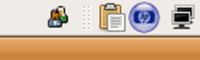 Parcellite v systémové oblasti
Parcellite v systémové oblasti
Parcellite najdete v repozitářích svých distribucí a pokud ne, pak můžete najít na internetu balíčky od uživatelů, případně si jej v krizi zkompilovat sami. V nejnovější distribuci Ubuntu balíček najdete, pro starší (LTS) je zde repozitář GetDeb. Jelikož je program malý a nevyžaduje žádné knihovny, které byste v systému neměli nainstalované, je to otázka chvilky. Z použití knihovny GTK+, ve které je naprogramováno konfigurační okno a podpora oznamovací oblasti, vyplývá, že Parcellite přesně zapadá do prostředí GNOME, ovšem s úspěchem ho lze provozovat na jakémkoliv pracovním prostředí. Program můžete také spustit s parametrem -d, čímž se úplně vypne vizuální stránka věci (tzv. režim na pozadí).
Doporučuji nainstalovat nejnovější verzi, protože do verze 0.9 (včetně) program neumí synchronizovat výběr myší (tzv. X-Selection) a standardní kopírování z pracovního prostředí (GNOME, KDE aj.), tudíž byste mohli pracovat jen se standardní schránkou. Možnost synchronizace výběru myší se mi jeví jako velmi vhodná věc, zejména noví uživatelé přecházející z Windows s tím mívají problémy, protože v podstatě existují schránky dvě a občas je potřeba mezi nimi přepínat.
Co je to X-Selection?
Zjednodušeně řečeno existují dva způsoby práce se schránkou. První (historický) způsob je založen na kopírování textu do schránky výběrem (označením) myši. Prostě vyberete požadovaný text (a už nemačkáte [Ctrl-c]). Kopírování ze schránky (z tzv. výběru) provedete prostředním tlačítkem myší. Tento způsob má svá omezení (program s výběrem musí v době vkládání běžet) a je označován také jako primary. Druhý (novější) způsob spočívá v klasickém výběru s následnou kombinací [Ctrl-c] a [Ctrl-v], což je takzvané explicitní kopírování neboli clipboard.
Programy určené pro práci se schránkou umí nejen zachovávat historii schránky, ale také tyto dva přístupy sjednotit. To znamená, že zkopírujete-li text pomocí druhé metody do schránky, tak jej můžete vložit pomocí metody první (a naopak). Je to výhodné v případě, že spustíte nějaký velmi starý program, který si "nerozumí" s tím opačným přístupem (týká se to nejen programů, ale například i webových aplikací obohacených o javascriptové technologie).
Další informace naleznete např. na anglické Wikipedii.
Spuštění a nastavení
Po instalaci program vyzkoušejte spuštěním parcellite. Měli byste zaregistrovat novou ikonu v oznamovací oblasti. Pravým tlačítkem vyvoláte menu s nabídkou konfigurace a ukončení programu, levým pak vybíráte v historii schránky. Nejprve si projdeme možnosti nastavení programu.
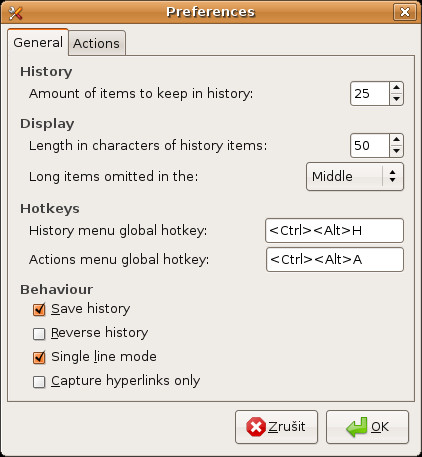 Komplexní nastavení programu
Komplexní nastavení programu
Můžeme nastavit počet záznamů v historii (implicitně 25), kolik má program zobrazovat znaků při vyvolání nabídky (implicitně 50) a jak má záznamy zkracovat (vprostřed). Klávesové zkratky pro vyvolání výběru ze schránky jsou standardně [Ctrl-Alt-h] a výběr akce (těm se budeme věnovat později) [Ctrl-Alt-a].
Je možné schránku při ukončení programu (vypnutí počítače) ukládat na disk (Save history), zobrazovat historii v opačném pořadí (Reverse history) a pouze prvního řádku (Single line mode). Také můžete aktivovat režim zaznamenávání odkazů.
Akce
Parcellite dokáže na libovolný záznam ve schránce vyvolat určitou akci, kterou si můžete sami nadefinovat. Typickou akcí může být stáhnutí odkazu programem wget, otevření v alternativním internetovém prohlížeči nebo například vyhledání pojmu ve slovníku. Fantazie se meze nekladou, akce si můžete nadefinovat v nastavení. Text, který se při vyvolání nahrazuje, se zapisuje jako %s, akci pak vyvoláte pomocí nadefinované klávesové zkratky a následným výběrem požadované činnosti.
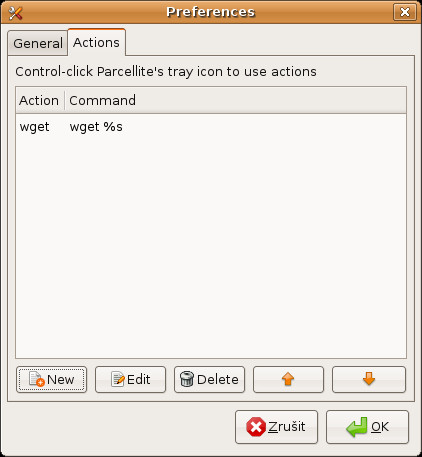 Nastavení akcí
Nastavení akcí
Další možnosti
Kromě výběru položky z historie program nabízí možnost editace položky, což může být výhodné tehdy, když potřebujete vkládat již hotový text bez možnosti editace. A pochopitelně je možné historii vymazat.
Zde bychom rádi upozornili na fakt, že uchovávání schránky (zejména i po vypnutí programu) může být nebezpečné - do historie by se mohlo zatoulat třeba heslo nebo číslo kreditní karty. Zajistěte, aby soubor ./local/share/parcellite nebyl čitelný ostatním uživatelům v systému. Obsahuje totiž nezašifrovanou historii (pakliže zvolíte ukládání na disk). Týká se to i uložených akcí (soubor actions), které by neměly obsahovat hesla a jiné citlivé informace.
Automatické spouštění
Pakliže se vám Parcellite zalíbil, můžete si nyní nastavit automatické spouštění po startu počítače. Novější verze programu mají dokonce volbu v nastavení programu (možnost vypnutí zapnutí), starší verze automatické spouštění nastaví automaticky (zkoušeno pro prostředí GNOME). Ve chvíli, kdybyste jej chtěli spouštět ručně, jej můžete vypnout ve nástroji Správa sezení v GNOME, případně podobném nastavení v KDE.
Pakliže se vám program líbí a chtěli byste přispět k vývoji, můžete jej přeložit. Překlad spočívá v editaci PO souboru pro češtinu (není velký) a zaslání souboru autorovi programu.















